Voici ce qui est différent à propos de Windows 10 pour les utilisateurs de Windows 7

Contrairement à Windows 8, Windows 10 est conçu pour un PC avec un clavier et une souris. Les utilisateurs de Windows 7 seront beaucoup plus à l'aise avec Windows 10, mais il y a encore de gros changements.
Si vous êtes un utilisateur de Windows 7, vous pourriez être surpris de voir à quel point les choses ont changé après la mise à niveau. Heureusement, il n'y a pas de coins chauds bizarres à apprendre
Microsoft Account Integration
CONNEXION: Toutes les fonctionnalités qui nécessitent un compte Microsoft dans Windows 10
Lorsque vous configurez Windows 10, la première chose On vous demandera si vous voulez vous connecter à votre système Windows avec un compte Microsoft. Ceci est similaire à la connexion à un Mac ou à un iPhone avec un compte Apple, ou un Chromebook ou un appareil Android avec un compte Google.
Si vous vous connectez avec un compte Microsoft, de nombreux paramètres de bureau (y compris votre fond d'écran) seront synchronisés. PCs. Vous serez automatiquement connecté aux services Microsoft comme le client OneDrive intégré à Windows. Un compte Microsoft est obligatoire pour utiliser certaines des nouvelles fonctionnalités, comme le Windows Store.
Si vous ne voulez pas utiliser un compte Microsoft, c'est aussi bien - il y a un petit lien qui vous permet de mettre en place un traditionnel , compte Windows local. Vous pouvez facilement le convertir en un compte Microsoft plus tard, si vous le souhaitez.
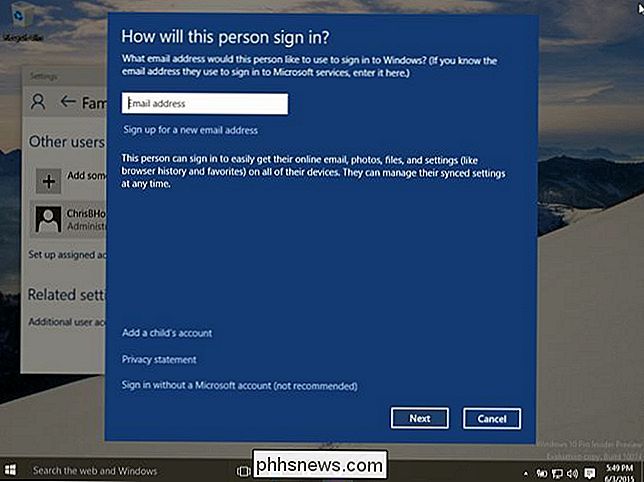
Le menu Nouveau démarrage
Le menu Démarrer est très différent de Windows 7. Les vignettes en direct de l'écran de démarrage de Windows 8 font un revenez ici. Mais, ne vous inquiétez pas - vous pouvez supprimer toutes les tuiles vivantes si vous ne les aimez pas. Faites un clic droit sur eux et supprimez-les. Le menu Démarrer est un peu différent, mais il possède toutes les fonctionnalités habituelles que vous attendez: une liste de toutes vos applications installées ainsi que des options d'alimentation pour arrêter ou redémarrer votre PC. Déplacez votre souris sur n'importe quel bord du menu Démarrer et vous pourrez la redimensionner.
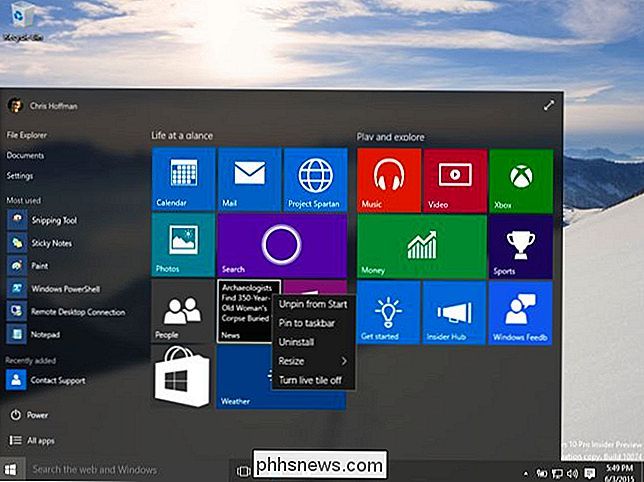
Universal Apps et le Windows Store
La plupart des applications fournies avec Windows 10 sont des "applications universelles", qui sont les Successeur des applications "Metro" ou "Store apps" de Windows 8. Contrairement à Windows 8, ces applications s'exécutent dans Windows sur le bureau, vous pouvez donc être intéressé à les utiliser.
Pour obtenir plus de ces applications, vous Vous devez ouvrir l'application Store incluse avec Windows et les télécharger depuis le Windows Store. Il n'y a aucun moyen de "recharger" ces types d'applications en les téléchargeant sur Internet, bien que vous soyez libre de les éviter complètement et d'installer les applications de bureau Windows traditionnelles sur le Web. Vous pouvez également mélanger et associer les applications de bureau Windows traditionnelles et les nouvelles applications du magasin. Ils vont tous tourner dans les fenêtres de votre bureau.
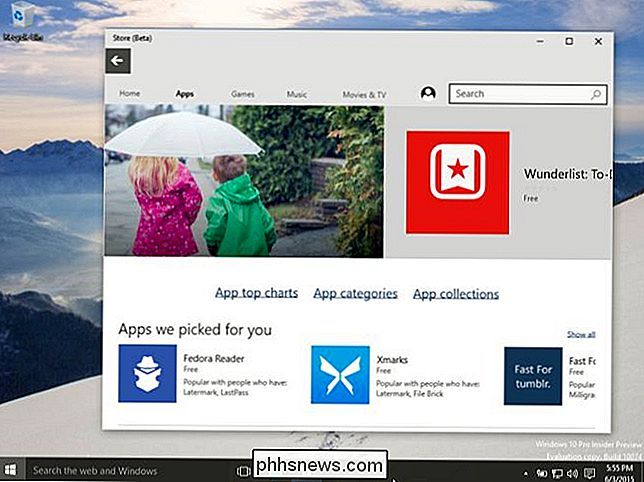
Paramètres App vs Panneau de configuration
CONNEXE: Tout ce que vous devez savoir sur "Réinitialiser ce PC" dans Windows 8 et 10
L'option Paramètres Dans le menu Démarrer, vous accédez directement à la nouvelle application Paramètres, qui est développée à partir de l'application PC Settings sur Windows 8. Elle est conçue pour vous permettre de configurer votre ordinateur de manière plus conviviale.
Cependant, elle ne fonctionne toujours pas. t contient tous les paramètres. L'ancien panneau de configuration de Windows est toujours inclus. Certains paramètres plus anciens peuvent uniquement être disponibles dans le Panneau de configuration, tandis que certains paramètres plus récents peuvent être uniquement disponibles dans l'application Paramètres. Pour accéder rapidement au Panneau de configuration et à d'autres options avancées, vous pouvez cliquer avec le bouton droit sur le bouton Démarrer ou appuyer sur Windows Key + X. Ce menu est utile pour Windows 8.
Les options Actualiser et Réinitialiser font également le saut depuis Windows 8 à 10. Cela vous permet de rétablir rapidement l'état de votre ordinateur sans avoir à réinstaller Windows.
Vous ne pourrez pas désactiver les mises à jour automatiques de Windows sur les systèmes Windows 10 Home. Vous aurez besoin de Windows 10 Professionnel pour différer les mises à jour
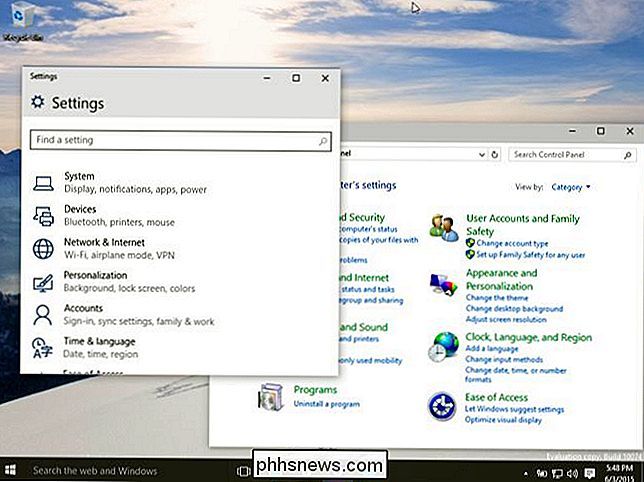
Cortana et la vue des tâches dans la barre des tâches
La barre des tâches de Windows a changé un peu. Dans Windows 8, Microsoft a supprimé le bouton Démarrer de la barre des tâches et vous avez uniquement vu les icônes de vos programmes ici. Dans Windows 10, le bouton Démarrer n'est pas seulement en arrière - il y a un champ "Rechercher le Web et Windows" qui lance l'assistant Cortana de Microsoft et un bouton Vue de la tâche qui fournit une vue d'ensemble de toutes les fenêtres ouvertes et fonctionnalités du bureau virtuel.Ces deux fonctionnalités sont activées par défaut. Si vous souhaitez les désactiver, vous pouvez simplement cliquer avec le bouton droit de la souris sur la barre des tâches et masquer les options de recherche et de vue des tâches.
Edge remplace Internet Explorer
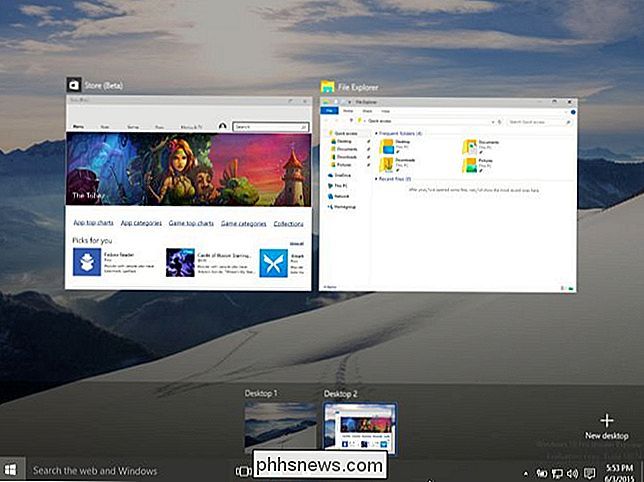
Internet Explorer n'est plus le navigateur par défaut. disponible pour les entreprises qui ont toujours besoin d'accéder à son ancien moteur de rendu. À sa place est un navigateur moderne nommé Edge. Le navigateur Microsoft Edge devrait être plus conforme aux normes et mieux performant. Il ne prend également plus en charge les contrôles ActiveX, donc toutes ces vieilles barres d'outils Internet Explorer et les plug-ins du navigateur ne fonctionneront plus. Si vous utilisez Internet Explorer, c'est le navigateur que vous utiliserez à la place. Si vous utilisez Chrome ou Firefox, vous pouvez l'installer et continuer à naviguer normalement.
Améliorations du bureau et de la sécurité
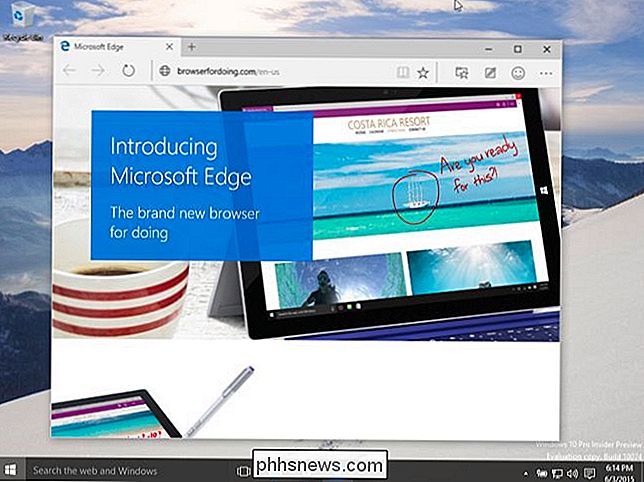
De nombreuses autres améliorations du bureau de Windows 8 sont toujours là, mais vous ne les aurez pas vues si vous J'ai utilisé Windows 7. Le Gestionnaire des tâches a été mis à niveau, il est donc plus facile de voir ce qui utilise vos ressources système et même de gérer les programmes de démarrage sans logiciel tiers. Windows Explorer a été renommé Explorateur de fichiers et a maintenant un ruban - même si vous n'aimez pas le ruban, l'explorateur de fichiers offre de nombreuses fonctionnalités utiles. Par exemple, la boîte de dialogue de copie et de déplacement de fichiers est grandement améliorée et Windows peut monter des fichiers d'image de disque ISO sans logiciel tiers.
Windows 8 comprend également de nombreuses améliorations de sécurité. Windows 10 inclut Windows Defender par défaut - Windows Defender est simplement une version renommée de Microsoft Security Essentials, de sorte que tous les systèmes Windows disposent d'un niveau de protection antivirus de base. SmartScreen est un système de réputation qui essaie de bloquer les téléchargements de fichiers nuisibles et inconnus de votre ordinateur.
Ce sont loin d'être les seules améliorations trouvées dans Windows 10. Par exemple, vous trouverez un centre de notification et une alimentation, réseau, et des icônes sonores dans la barre d'état système. Windows 10 inclut la fonctionnalité Game DVR pour l'enregistrement et le streaming de jeux PC. Microsoft a fait beaucoup de réglages de bas niveau qui font que Windows utilise moins d'espace disque, démarre plus vite et est mieux protégé contre les attaques.
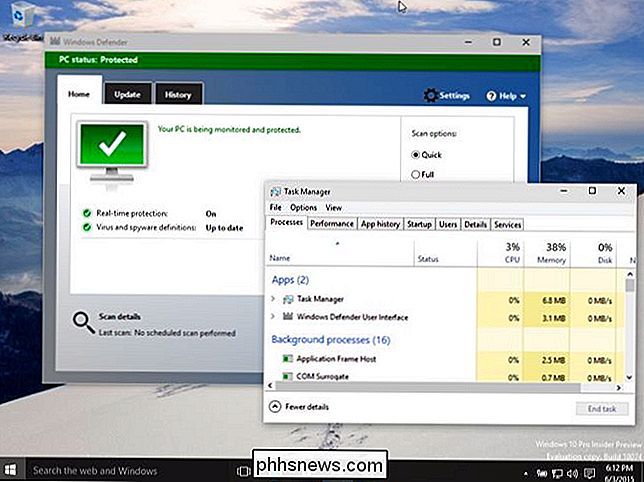
Malgré tous les changements, Windows 10 est beaucoup plus facile à utiliser que Windows 8. Il est basé sur l'interface de bureau familière, avec un menu de démarrage et des fenêtres de bureau. Windows 10 a un «mode tablette», mais vous devez l'activer manuellement - ou l'activer automatiquement lors de l'utilisation du matériel de la tablette. Vous n'êtes pas obligé de passer en mode tablette sur les PC habituels.

Les protections de l'utilisateur dans Windows 10 sont assez agressives, ce qui, pour la plupart, est un bon chose qui protège les gens contre les logiciels malveillants. De temps en temps, cependant, c'est un peu trop agressif et entrave votre travail actuel. Lisez la suite comme nous vous montrons comment contourner l'erreur "Cette application a été bloquée pour votre protection" dans Windows 10.

54 Meilleures compétences et commandes Alexa
Les haut-parleurs Echo d'Amazon qui viennent avec la puissance d'Alexa, ont vraiment changé la façon dont les gens interagissent avec les appareils à la maison. Personnellement, Alexa est le seul appareil avec lequel mes enfants interagissent régulièrement. Siri était excitant pendant quelques jours pour eux, mais ne fonctionnait pas assez souvent.Alors



